หากคุณเป็นผู้เชี่ยวชาญด้านไอที คุณจะทราบดีว่าคุณลักษณะการลากและวางของ Outlook สำหรับไฟล์แนบอาจเป็นปัญหาอย่างมาก ต่อไปนี้เป็นวิธีแก้ไขด่วนที่จะทำให้สิ่งต่างๆ กลับมาทำงานได้อีกครั้ง
ขั้นแรก ตรวจสอบให้แน่ใจว่า Outlook ได้รับการกำหนดค่าให้ใช้ Internet Explorer เวอร์ชันที่ถูกต้อง เมื่อต้องการทำเช่นนี้ ให้เปิด Outlook แล้วไปที่เครื่องมือ > ตัวเลือก > ขั้นสูง ภายใต้แท็บ 'ทั่วไป' ให้มองหาตัวเลือก 'ใช้ Microsoft Office Word 2003 เพื่อแก้ไขข้อความอีเมล' และตรวจสอบให้แน่ใจว่าได้เลือกไว้ หากไม่ใช่ ให้ตรวจสอบและคลิก 'ตกลง'
จากนั้นเปิด Internet Explorer แล้วไปที่ Tools > Internet Options > Security ภายใต้แท็บ 'ความปลอดภัย' ตรวจสอบให้แน่ใจว่าได้เลือกตัวเลือก 'เปิดใช้งานโหมดป้องกัน' หากไม่ใช่ ให้ตรวจสอบและคลิก 'ตกลง'
สุดท้าย ให้รีสตาร์ท Outlook แล้วลองลากและวางอีกครั้ง ตอนนี้ควรใช้งานได้แล้ว
คุณ ไม่สามารถลากไฟล์แนบไปยังอีเมลของคุณใน Microsoft Outlook ? ผู้ใช้ Outlook หลายรายรายงานว่าพวกเขาไม่สามารถแนบไฟล์กับอีเมลได้โดยใช้วิธีลากและวาง ตามรายงานของผู้ใช้ วิธีการลากและวางไฟล์และโฟลเดอร์ทำงานในที่อื่นใน Windows แต่ไม่ใช่ใน Outlook
รายการ mru
วิธีการลากและวางเป็นวิธีที่ง่ายและรวดเร็วในการย้ายไฟล์จากที่หนึ่งไปยังอีกที่หนึ่ง คุณยังสามารถเพิ่มไฟล์แนบไปยัง Outlook ได้ด้วยการลากไฟล์ต้นฉบับจาก File Explorer จากนั้นลากและวางไฟล์ลงในอีเมลของคุณ พวกเขาจะถูกเพิ่มเป็นไฟล์แนบที่คุณสามารถส่งให้ผู้ใช้รายอื่นได้ ตอนนี้ หากฟีเจอร์นี้ใช้งานไม่ได้ คุณสามารถทำตามคำแนะนำนี้และแก้ไขปัญหาได้

ลากและวางไฟล์แนบ Outlook ไม่ทำงาน
หากคุณไม่สามารถแทรกไฟล์แนบลงในอีเมล Outlook ของคุณโดยใช้วิธีการลากและวางบน Windows PC คุณสามารถใช้วิธีการต่อไปนี้เพื่อแก้ไขปัญหา:
- ตรวจสอบให้แน่ใจว่านี่ไม่ใช่ปัญหาทั่วไปในพีซีของคุณ
- ปิด/เปิดโหมด Cached Exchange
- รีเซ็ตโฟลเดอร์ Outlook
- สร้างโปรไฟล์ Outlook ใหม่
- ใช้ Microsoft Support and Recovery Assistant
1] ตรวจสอบให้แน่ใจว่านี่ไม่ใช่ปัญหาทั่วไปในพีซีของคุณ
ก่อนอื่น ตรวจสอบว่าคุณสามารถลากและวางไฟล์ไปยังโปรแกรมและแอปพลิเคชันอื่นๆ บนพีซีของคุณได้หรือไม่ หากนี่เป็นปัญหาทั่วไป คุณควรใช้การแก้ไขต่างๆ เช่น การเปลี่ยนความสูงของการลากและความกว้างของการลาก การแก้ไขปัญหาสถานะคลีนบูต เป็นต้น หากการลากและวางไม่ทำงานบนพีซีของคุณ คุณสามารถทำตามคำแนะนำนี้เพื่อแก้ไขปัญหาได้
2] ปิดใช้งาน / เปิดใช้งานโหมด Cached Exchange
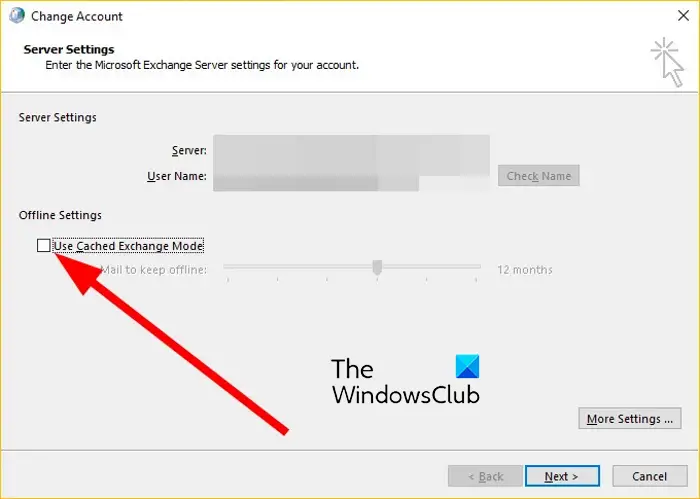
ยูเอสบีแอนติไวรัส
คุณสามารถลองเปิด/ปิดโหมด Cached Exchange ใน Outlook และดูว่าปัญหาได้รับการแก้ไขหรือไม่ ในโหมดนี้ สำเนาของกล่องจดหมายจะถูกจัดเก็บไว้ในระบบของคุณเพื่อให้สามารถเข้าถึงข้อมูลได้อย่างรวดเร็ว อย่างไรก็ตาม หากแคชนี้เต็มหรือเสียหาย คุณจะประสบปัญหาประสิทธิภาพการทำงานใน Microsoft Outlook ดังนั้น หากเปิดใช้งานโหมดนี้ เราขอแนะนำให้คุณปิดใช้งานฟีเจอร์ Cached Exchange Mode ใน Outlook ในทางกลับกัน หากคุณไม่ได้ใช้โหมดนี้ ให้ลองเปิดใช้งานและดูว่าการลากและวางทำงานใน Outlook ได้หรือไม่
ต่อไปนี้เป็นขั้นตอนในการเปิดหรือปิดโหมด Cached Exchange ใน Microsoft Outlook:
การแบ่งปันบัญชีสด xbox บนคอนโซล 3 เครื่อง
- ก่อนอื่นให้เปิดแอปพลิเคชัน Outlook แล้วไปที่เมนูไฟล์
- ตอนนี้คลิก 'การตั้งค่าบัญชี' จากนั้นเลือก 'การตั้งค่าบัญชี' จากเมนูแบบเลื่อนลง
- จากนั้นไปที่แท็บอีเมลและดับเบิลคลิกที่บัญชีอีเมลที่ใช้งานของคุณ
- หลังจากนั้น ให้ยกเลิกการเลือก 'ใช้โหมด Cached Exchange' ภายใต้ 'การตั้งค่าออฟไลน์' หากเปิดใช้งาน
- จากนั้นคลิกปุ่ม 'ถัดไป' จากนั้นคลิกปุ่ม 'เสร็จสิ้น'
- สุดท้าย ลองแนบไฟล์กับอีเมล Outlook ของคุณโดยใช้วิธีการลากและวาง และตรวจสอบว่าปัญหาได้รับการแก้ไขหรือไม่
หากปิดใช้งานโหมด Cached Exchange แล้ว ให้ทำเครื่องหมายในช่องที่เหมาะสมโดยใช้ขั้นตอนด้านบนเพื่อเปิดใช้งาน ดูว่าปัญหาได้รับการแก้ไขหรือไม่
อ่าน: ไม่สามารถเปิดลิงก์และไฟล์แนบในแอพ Windows Mail
3] รีเซ็ตโฟลเดอร์ Outlook
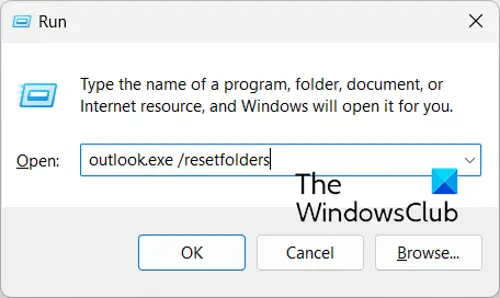
คุณอาจประสบปัญหาเนื่องจากไฟล์และโฟลเดอร์ Outlook เสียหาย ดังนั้น หากสถานการณ์นี้ใช้ได้ คุณสามารถรีเซ็ตโฟลเดอร์ Outlook ของคุณและดูว่าปัญหาได้รับการแก้ไขหรือไม่ คุณสามารถใช้ขั้นตอนต่อไปนี้:
- ก่อนอื่น ให้ปิดแอปพลิเคชัน Microsoft Outlook และตรวจสอบให้แน่ใจว่าไม่มีอินสแตนซ์ใดทำงานในพื้นหลัง
- ตอนนี้กดปุ่มลัด Win + R เพื่อเปิดหน้าต่างคำสั่ง Run
- จากนั้นในฟิลด์ 'เปิด' ให้พิมพ์คำสั่งต่อไปนี้แล้วกด Enter: |_+_|
การเรียกใช้คำสั่งดังกล่าวจะรีเซ็ตโฟลเดอร์ Outlook ของคุณซึ่งอาจเสียหาย หลังจากนั้น ให้รีสตาร์ทแอปพลิเคชัน Outlook แล้วลองเพิ่มไฟล์แนบในอีเมลโดยใช้การลากและวาง ถ้ามันเหมาะกับคุณก็ดีและดี อย่างไรก็ตาม หากปัญหายังคงอยู่ เรามีวิธีแก้ไขเพิ่มเติมให้คุณลอง
4] สร้างโปรไฟล์ Outlook ใหม่
สิ่งต่อไปที่คุณสามารถทำได้คือสร้างโปรไฟล์ Outlook ใหม่และดูว่าปัญหาได้รับการแก้ไขหรือไม่ เป็นไปได้ว่าโปรไฟล์ปัจจุบันของคุณเสียหาย ซึ่งเป็นสาเหตุที่คุณอาจพบปัญหาต่างๆ เช่น ไม่สามารถลากและวางไฟล์แนบในอีเมลของคุณได้ ดังนั้น ในกรณีนี้ คุณสามารถสร้างโปรไฟล์ Outlook ใหม่และดูว่าปัญหาได้รับการแก้ไขหรือไม่ นี่คือขั้นตอนในการทำ:
MS แผงควบคุมซีดีรอมเสมือน
- ก่อนอื่นให้เปิด MS Outlook แล้วไปที่ ไฟล์ เมนู.
- ตอนนี้คลิกที่ การตั้งค่าบัญชี > จัดการโปรไฟล์ ตัวเลือกแล้วคลิก แสดงโปรไฟล์ > เพิ่ม ตัวเลือก.
- หลังจากนั้น ป้อนชื่อโปรไฟล์ใหม่ที่คุณต้องการสร้าง แล้วคลิก ตกลง
- หลังจากนั้นให้ตรวจสอบว่าคุณสามารถลากและวางไฟล์แนบได้หรือไม่
ดู: ขีดจำกัดขนาดไฟล์แนบสำหรับ Outlook, Gmail, Yahoo, Hotmail เป็นต้น
5] ใช้ Microsoft Support and Recovery Assistant
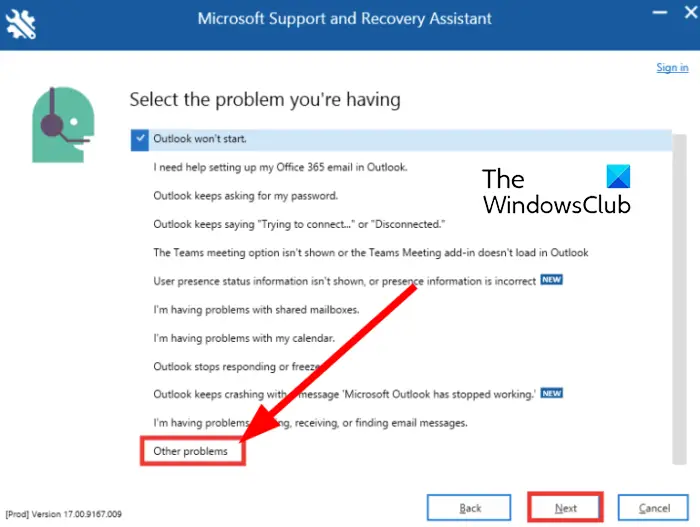
คุณยังสามารถใช้เครื่องมือแก้ไขปัญหาที่ Microsoft จัดหาให้เพื่อแก้ไขและแก้ไขปัญหาเกี่ยวกับแอปพลิเคชัน Microsoft Office เช่น Outlook เครื่องมือนี้เรียกว่า Microsoft Support and Recovery Assistant; คุณสามารถดาวน์โหลดได้จากเว็บไซต์อย่างเป็นทางการของ Microsoft จากนั้นเรียกใช้เพื่อแก้ปัญหากับ Outlook นี่คือวิธีการ:
- ก่อนอื่นให้ดาวน์โหลดเครื่องมือ Microsoft Support and Recovery Assistant จาก Microsoft
- ตอนนี้ติดตั้งบนคอมพิวเตอร์ของคุณโดยดับเบิลคลิกที่ไฟล์ exe
- หลังจากนั้น เปิดแอป ยอมรับข้อกำหนดและข้อตกลงความเป็นส่วนตัว และลงชื่อเข้าใช้ด้วยบัญชี Microsoft ของคุณ
- จากนั้นเลือก Outlook แล้วคลิกถัดไป
- จากนั้นเลือกตัวเลือก 'ปัญหาอื่นๆ' จากรายการและคลิก 'ถัดไป'
- ปฏิบัติตามคำแนะนำและใช้คำแนะนำที่เหมาะสมในการแก้ปัญหา
ดูว่าตอนนี้คุณสามารถเพิ่มไฟล์แนบโดยใช้การลากและวางใน Outlook ได้หรือไม่
จะเปลี่ยนการตั้งค่าไฟล์แนบอีเมลได้อย่างไร?
หากต้องการเปลี่ยนการตั้งค่าไฟล์แนบอีเมลใน Outlook ให้คลิกเมนูไฟล์ แล้วเลือกตัวเลือก > ทั่วไป ในส่วนตัวเลือกเอกสารแนบ ให้เลือกตัวเลือกใดตัวเลือกหนึ่งต่อไปนี้ ถามฉันว่าฉันต้องการแนบเอกสารทุกครั้งอย่างไร แชร์เป็นลิงก์เสมอ และแนบเป็นสำเนาเสมอ หลังจากนั้นคลิก ตกลง เพื่อบันทึกการเปลี่ยนแปลง
อ่านตอนนี้: ไม่สามารถแนบไฟล์กับอีเมลใน Outlook.com หรือแอปบนเดสก์ท็อป















